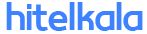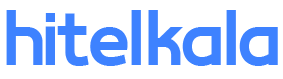آموزش تنظیم ایرپاد با آیفون
آیفونها، به عنوان یکی از محبوبترین دستگاههای همراه در جهان، با ایرپادها هماهنگی بسیار خوبی دارند. تنظیم ایرپاد با دستگاه آیفون به راحتی امکانپذیر است و به شما اجازه میدهد تا از تجربه گوش دادن به موسیقی و مکالمات تلفنی با کیفیت بالا لذت ببرید. در این مقاله، شما را با مراحل تنظیم ایرپادها با دستگاه آیفون آشنا میکنیم.
فهرست مطالب:
- آشنایی با ایرپاد و دستگاه آیفون
- 1.1. ایرپاد چیست؟
- 1.2. آیفون چیست؟
- آمادهسازی ایرپاد برای تنظیم ایرپاد
- 2.1. شارژ ایرپاد
- 2.2. فعالسازی بلوتوث در آیفون
- مراحل تنظیم ایرپاد با آیفون
- 3.1. وارد کردن ایرپاد به حالت جستجوی بلوتوث
- 3.2. اتصال ایرپاد به آیفون برای تنظیم ایرپاد
- 3.3. آپدیت نرمافزار ایرپاد (اگر لازم باشد)
- 3.4. تنظیمات ایرپاد در آیفون
- مشکلات معمول تنظیم ایرپاد و راهحلهای آنها
- 4.1. ایرپاد اتصال نمیگیرد
- 4.2. کیفیت صدا ضعیف است
- 4.3. مشکلات کنترل لمسی ایرپاد
- 4.4. مشکلات اتصال بلوتوث
- نکات نهایی تنظیم ایرپاد و پیشنهادات
- 5.1. بهروزرسانی نرمافزار آیفون و ایرپاد
- 5.2. نگهداری و مراقبت از ایرپاد
- 5.3. نکات ایمنی در استفاده از ایرپاد
1. آشنایی با ایرپاد و دستگاه آیفون
1.1. ایرپاد چیست؟
ایرپادها، هدفونهای بیسیم تولید شده توسط اپل، با طراحی زیبا و عملکرد عالی شناخته میشوند. این دستگاهها به شما امکان گوش دادن به موسیقی، تماسهای تلفنی و دستورات صوتی را میدهند. ایرپادها بهطور بیسیم از طریق بلوتوث با دستگاههای مختلفی از جمله آیفون، آیپد و مک ارتباط برقرار میکنند.
1.2. آیفون چیست؟
آیفون، تلفن همراه هوشمند تولید شده توسط اپل است. این دستگاهها با سیستمعامل iOS عرضه میشوند و به عنوان یکی از محبوبترین تلفنهای هوشمند در جهان شناخته میشوند. آیفونها از جمله دستگاههایی هستند که بهترین تجربه ایرپادها را ارائه میدهند.
2. آمادهسازی ایرپاد برای تنظیم ایرپاد
2.1. شارژ ایرپاد
قبل از هر چیز، اطمینان حاصل کنید که ایرپادها شارژ کافی دارند. اگر ایرپادها به طور کامل شارژ نشده باشند، ممکن است اتصال به آیفون مختلفی داشته باشد و کیفیت صدا را تحت تأثیر قرار دهد.
2.2. فعالسازی بلوتوث در آیفون
برای اتصال ایرپاد به آیفون، باید بلوتوث را در آیفون خود فعال کنید. این کار را از تنظیمات آیفون انجام دهید. سپس، ایرپادها را در حالت جستجوی بلوتوث قرار دهید تا آیفون شما بتواند آنها را شناسایی کند.
3. مراحل تنظیم ایرپاد با آیفون
3.1. وارد کردن ایرپاد به حالت جستجوی بلوتوث
برخی از مدلهای ایرپاد به صورت خودکار وارد حالت جستجوی بلوتوث میشوند. اگر ایرپاد شما این ویژگی را نداشته باشد، باید طبق دستورالعملهای تولید کننده آنها را به این حالت وارد کنید.
3.2. اتصال ایرپاد به آیفون برای تنظیم ایرپاد
حالا که ایرپاد شما در حالت جستجوی بلوتوث قرار دارد، به دستگاه آیفون خود بروید. از منوی تنظیمات به بلوتوث رفته و لیست دستگاههای موجود را مشاهده کنید. نام ایرپادها باید در این لیست ظاهر شود. با لمس روی نام ایرپادها، اتصال بین آیفون و ایرپاد برقرار میشود.
3.3. آپدیت نرمافزار ایرپاد (اگر لازم باشد)
اپل به طور دورهای بهروزرسانیهای نرمافزاری برای ایرپادها منتشر میکند. اگر نسخه نرمافزار ایرپاد شما بهروز نباشد، بهترین کیفیت عملکرد را نخواهید داشت. بنابراین، در صورت وجود بهروزرسانی نرمافزاری جدید، آن را به روزرسانی کنید.
3.4. تنظیمات ایرپاد در آیفون
آیفون اجازه میدهد تا تنظیمات مختلفی را برای ایرپادها تنظیم کنید. این تنظیمات میتوانند شامل کنترل صدا، تنظیمات تاچ، حالتهای صداپخش و … باشند. از تنظیمات آیفون خود به تنظیمات ایرپادها دسترسی پیدا کنید و تنظیمات مورد نظر خود را انجام دهید.
4. مشکلات معمول تنظیم ایرپاد و راهحلهای آنها
4.1. ایرپاد اتصال نمیگیرد
اگر ایرپاد شما اتصال نمیگیرد، ممکن است بلوتوث را روی آیفون خاموش و دوباره روشن کنید. همچنین، اطمینان حاصل کنید که ایرپادها به درستی شارژ شده باشند و در محدوده دستگاه آیفون باشند.
4.2. کیفیت صدا ضعیف است
اگر کیفیت صدای ایرپادها ضعیف است، ممکن است آنها در حال پخش از دستگاههای دیگری باشند. از منوی تنظیمات آیفون خود، صدا را به ایرپاد هدایت کنید. همچنین، اطمینان حاصل کنید که ایرپادها به درستی در گوشهایتان نصب شدهاند.
4.3. مشکلات کنترل لمسی ایرپاد
اگر کنترل لمسی ایرپادها به درستی عمل نمیکند، ممکن است آنها نیاز به تمیزی داشته باشند. همچنین، از منوی تنظیمات آیفون به تنظیمات ایرپادها بروید و تنظیمات لمسی را بررسی کنید.
4.4. مشکلات اتصال بلوتوث
در صورت مشکلات اتصال بلوتوث، بلوتوث را روی آیفون خاموش و دوباره روشن کنید. همچنین، اطمینان حاصل کنید که نرمافزار آیفون و ایرپاد بهروز و به نسخههای جدید باشند.
5. نکات نهایی تنظیم ایرپاد و پیشنهادات
5.1. بهروزرسانی نرمافزار آیفون و ایرپاد
بهروزرسانی نرمافزار آیفون و ایرپاد بسیار مهم است تا از بهترین عملکرد استفاده کنید. اپل به طور دورهای بهروزرسانیهای امنیتی و عملکردی منتشر میکند که برای بهبود کارایی دستگاهها ضروری هستند.
5.2. نگهداری و مراقبت از ایرپاد
از ایرپادهای خود با دقت مراقبت کنید و آنها را در جاهای مناسب نگه دارید. همچنین، از نگهداری منظم و تمیزی ایرپادها اطمینان حاصل کنید تا عمر آنها به حداکثر برسد.
5.3. نکات ایمنی در استفاده از ایرپاد
از ایرپادها با دقت در موقعیتهایی مثل رانندگی استفاده نکنید تا تمرکزتان از دست نرود. همچنین، توجه داشته باشید که صدای موسیقی را به حد متعادلی ارتفاع ندهید تا گوشهایتان آسیب نبینند.
نتیجهگیری
تنظیم ایرپاد با دستگاه آیفون امری ساده و بسیار مفید است. با دنبال کردن مراحل مطرح شده در این متن و رعایت نکات نهایی، میتوانید از تجربهای بینظیر در گوش دادن به موسیقی و انجام تماسهای تلفنی با کیفیت بالا بهرهمند شوید. ایرپادها با آیفون ترکیبی عالی از سختافزار و نرمافزار ارائه میدهند که تجربه کاربری شما را به بهترین شکل ممکن ارتقا میدهند.